Windows Server 2012 默认远程桌面连接数是2个用户,如果多余两个用户进行远程桌面连接时,系统就会提示超过连接数。如果需要实现多用户远程登录则需要通过添加远程桌面授权解决。
远程桌面服务安装和配置
1打开“服务器管理器”,切换到“仪表板”界面。选择“添加角色和功能”。
2根据提示依次,下一步,选择“基于角色或基于功能安装”-“从服务器池中选择此服务器”。勾选“远程服务器”。下一步,默认选项继续。
3选择角色服务:“远程桌面会话主机”和“远程桌面授权”, 下一步。
4等待相关服务器功能添加。添加完成后,重启服务器。
远程桌面授权激活
重启完成后,打开“服务器管理器”,切换到“远程桌面服务”界面,选择“服务器”。
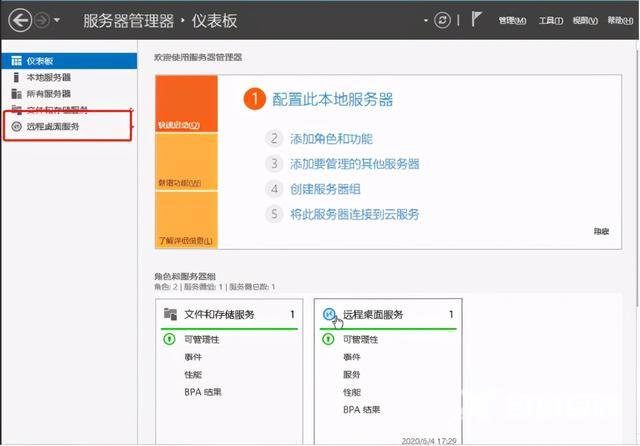
在右侧界面可以看到目前处于“未激活”状态。
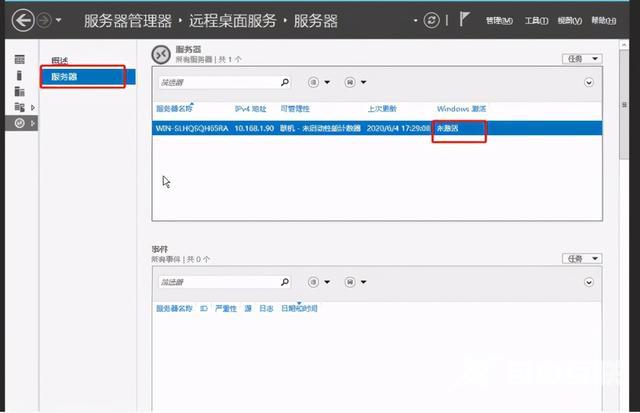
选中你的服务器名称并且右击,选中“RD授权管理”
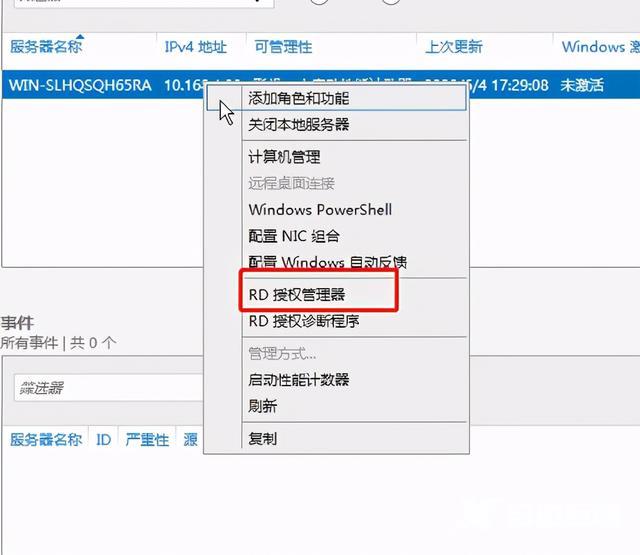
打开“RD授权管理”界面中。选中左侧的服务器证书右击,下拉菜单中选择“激活服务器”。

根据服务器激活向导提示依次下一步。在连接方式中选择“Web”浏览器。下一步。(注意:如果你购买了正版的授权证书,想使用其他方式激活可以选择其他。)
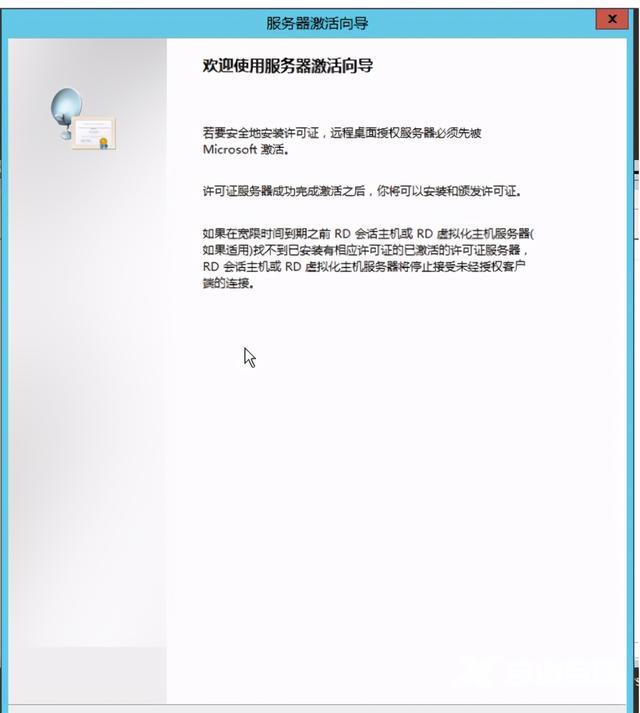
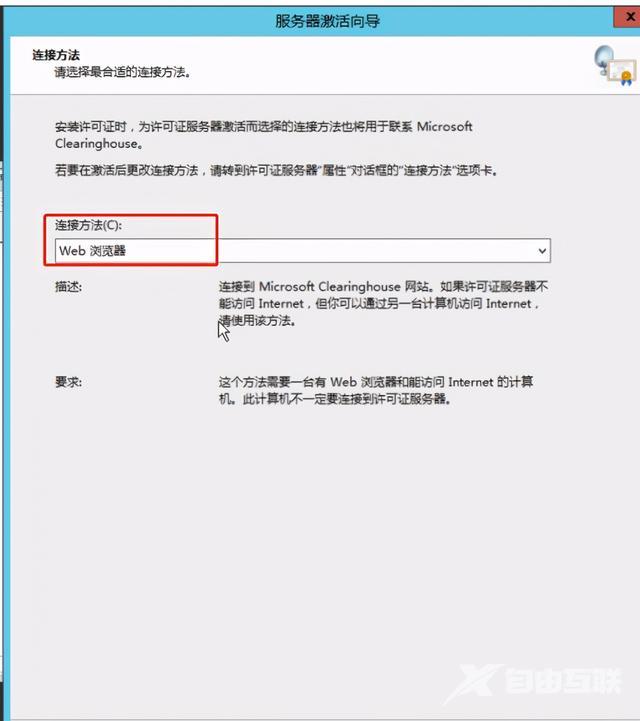
根据提示你需要到远程授权网站,激活许可证。这时另一台电脑访问该地址。

选择语言中午,选择第一个“启用许可证服务器”,下一步。
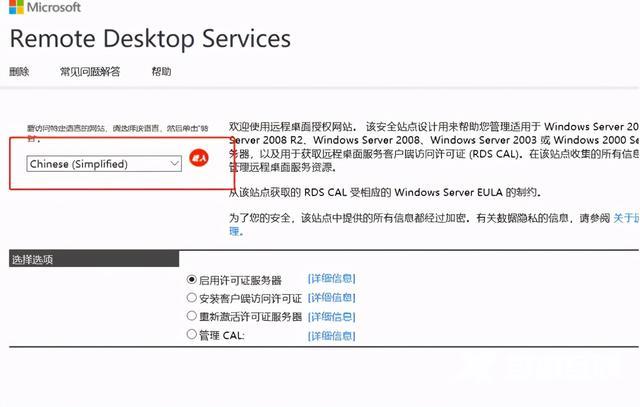
填写服务器上的激活向导上的生成产品ID和其他信息。下一步。根据网页提示,把许可证服务器ID输入到激活向导上的栏目中。(注意:不要关闭远程授权网站网页)
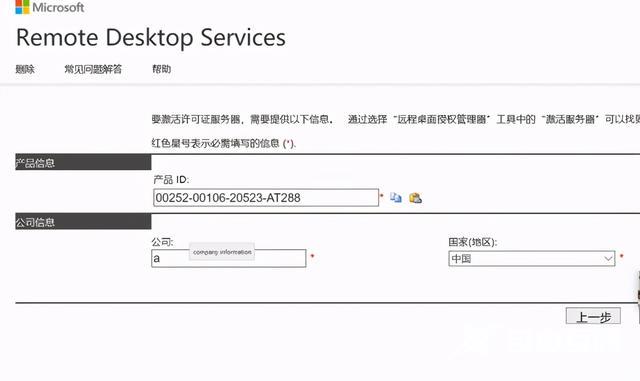

下一步,然后进入许可证安装向导。
根据许可证安装向导提示,需要输入许可证秘钥ID
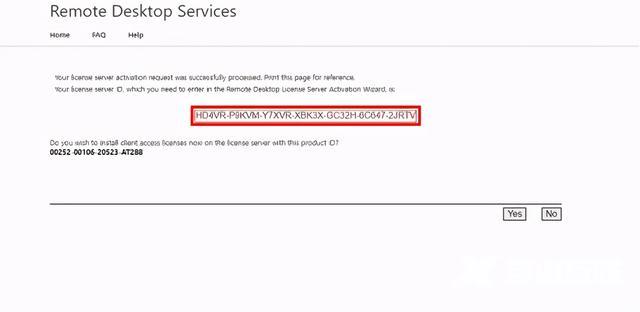
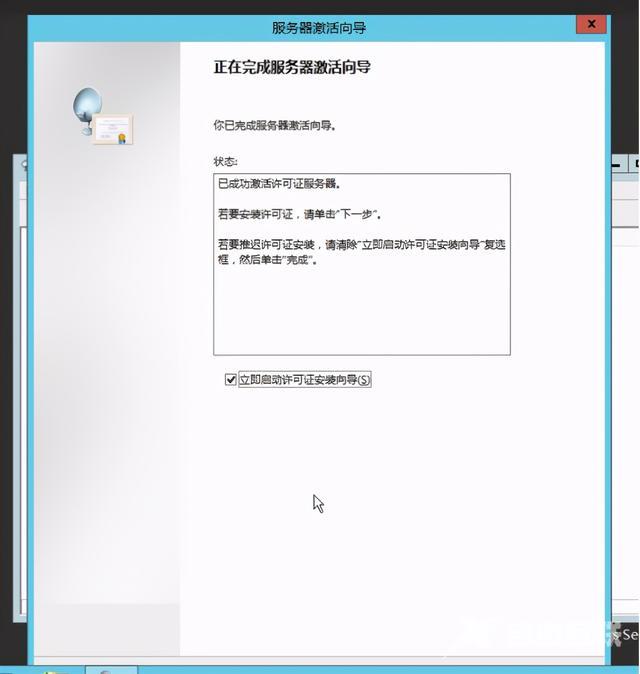
返回到刚刚远程授权网站网页,在刚才生成许可证服务器ID的页面下面,选择“是”。然后进入下一个页面。根据提示,我们需要在“许可证程序”选项栏中。选择相关购买协议。继续下一步注意:如果你购买了自己远程桌面授权证书包。就根据自己购买方式选择。如果你没有。就选择企业协议。
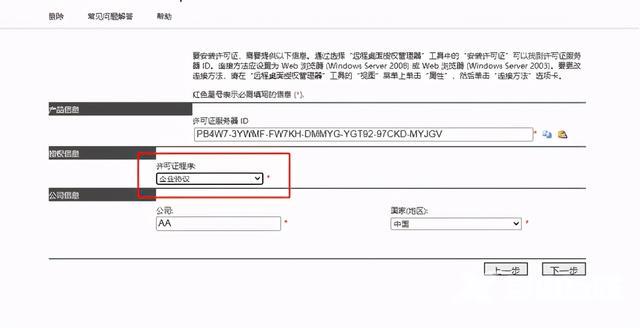
产品类型中,一般选择用户客户端访问访问证书。数量可自己选择,最大为500 。企业协议号码可使用6565792,4954438,6879321或者5296992。下一步。
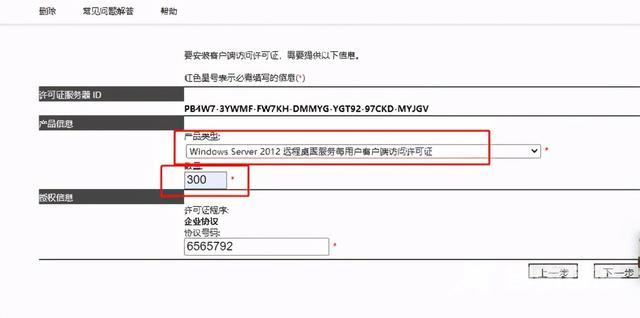
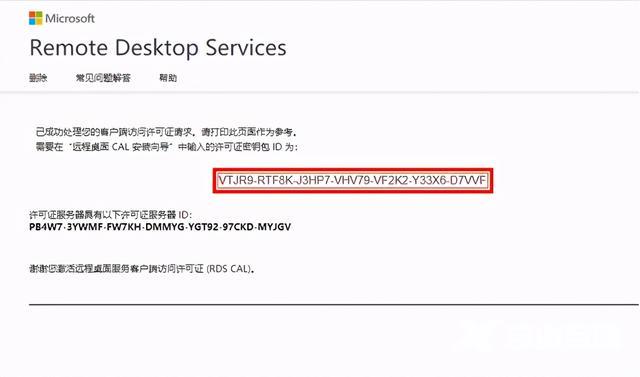
把生成许可证秘钥ID包,填写进服务器的许可证安装向导中。下一步完成。
返回到“RD授权管理”界面中。既可以看到两个证书被安装激活
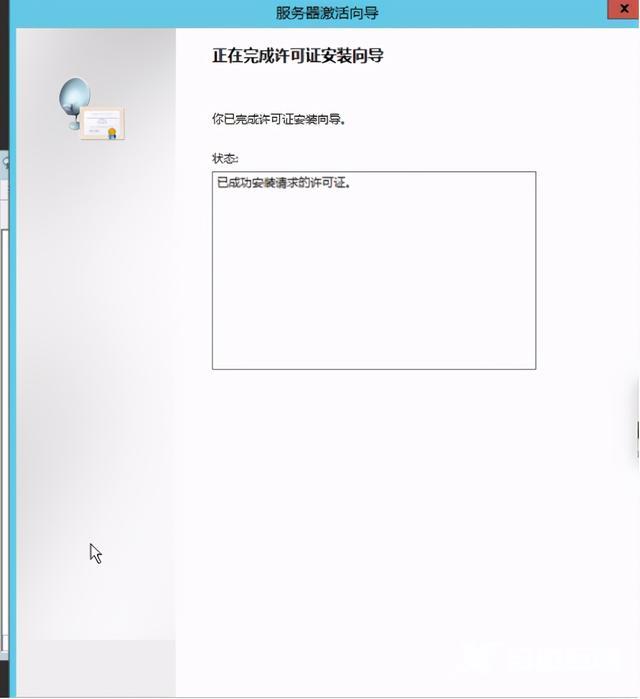
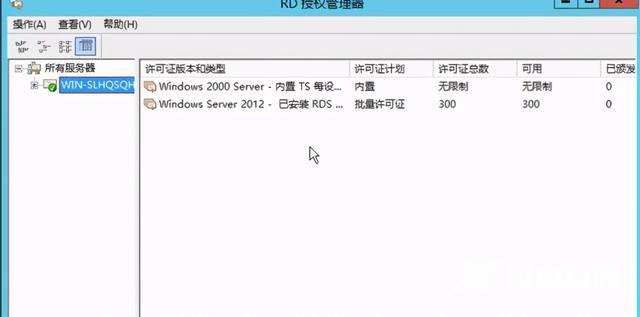
本地策略的修改远程桌面服务
在本地策略组界面,依次打开计算机配置-管理模板-Windows组件-远程桌面服务
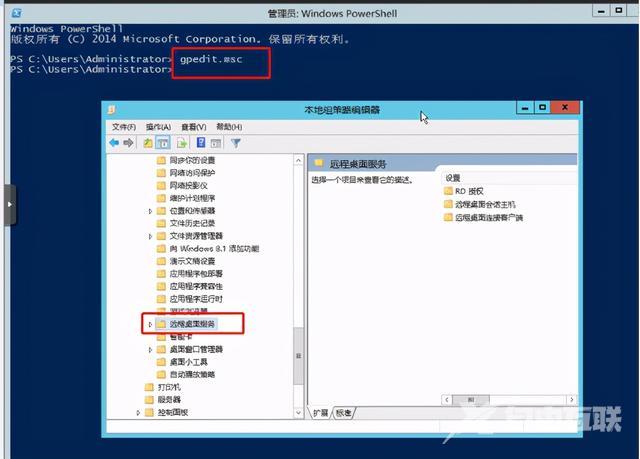
在"远程桌面服务→远程桌面会话主机→授权"中,双击右侧的"使用指定的远程桌面许可证服务器"
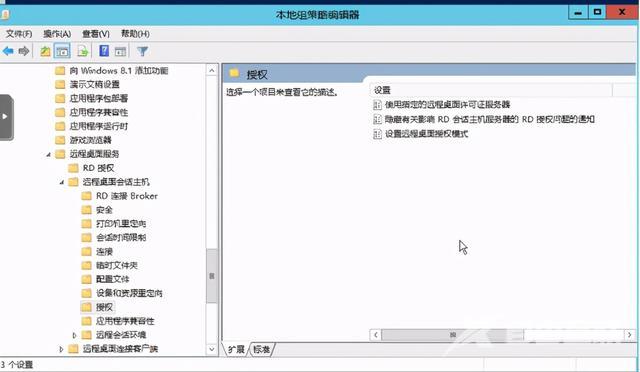
在"使用指定的远程桌面许可证服务器"对话框中,选中"己启用",并在"要使用的许可证服务器"文本框中,输入RD授权服务器的计算机名或IP地址

打开"隐藏有关影响RD会话主机服务器的RD授权问题的通知"对话框,选中"己启用"

在"设置远程桌面授权模式"对话框,选中"己启用",并在"指定RD会话主机服务器的授权模式"下拉列表中选择"按用户"
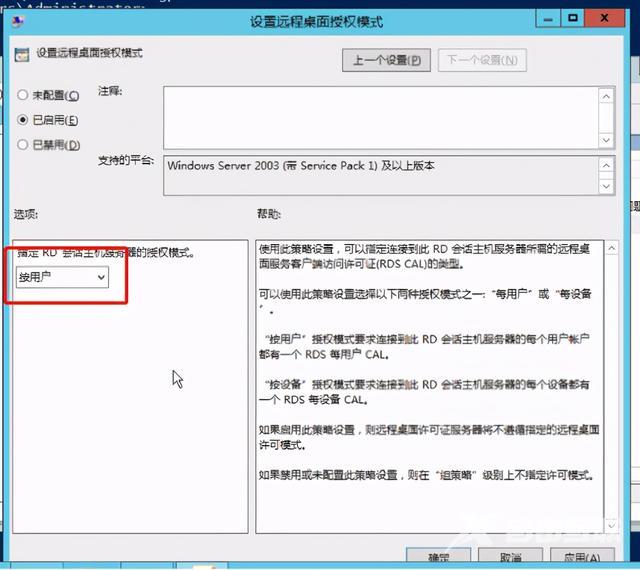
关闭组策略编辑器,打开命令提示窗口,执行gpupdate /force,刷新域策略
返回到“服务器管理器”,切换到“远程桌面服务”界面选择“服务器”。选中你的服务器名称并且右击选中“RD授权诊断程序”。查看是否正常。

最后,你就可以启用多用户同时远程登陆互不影响了。且只需要给用户分配Remote Desktop Users组即可无需管理员权限
命令windows2012远程桌面